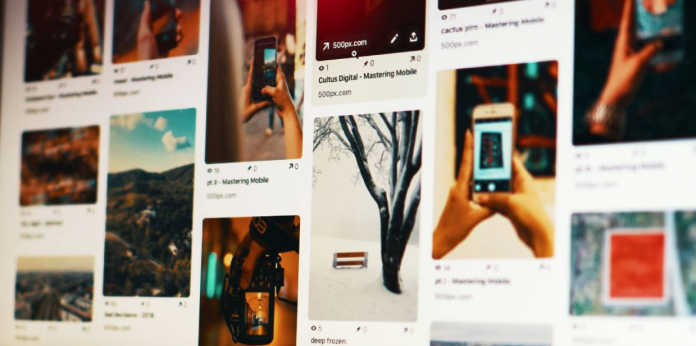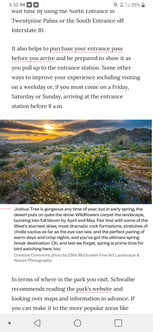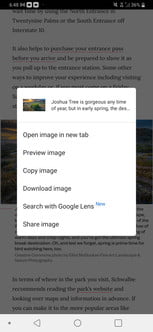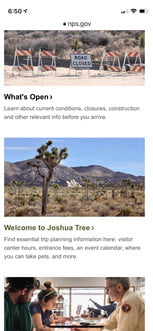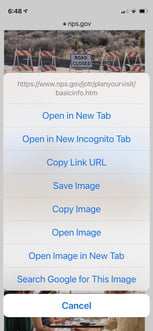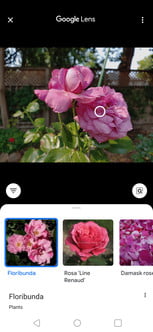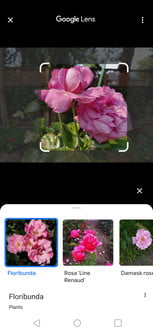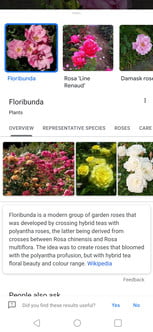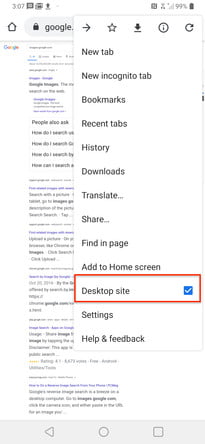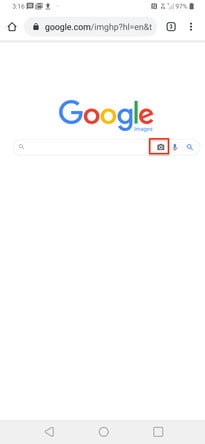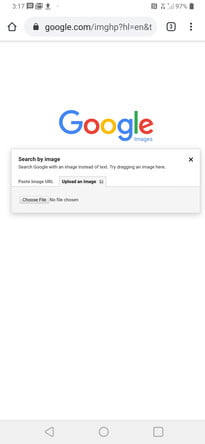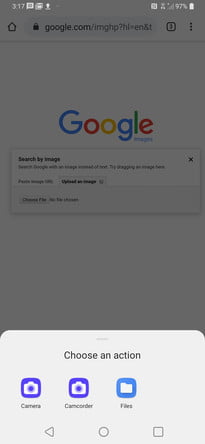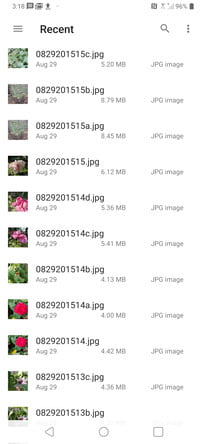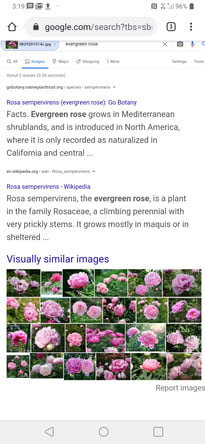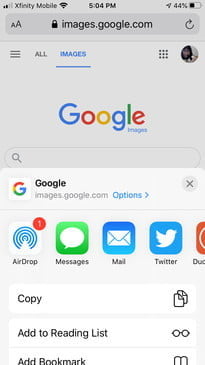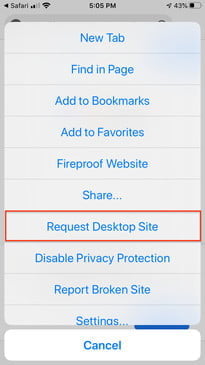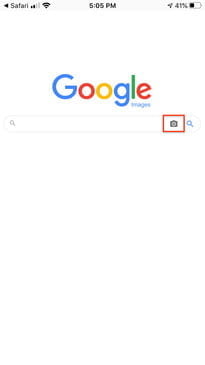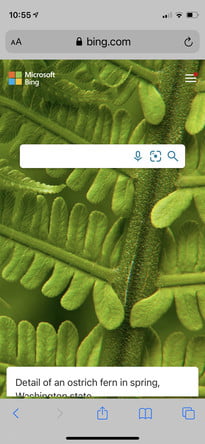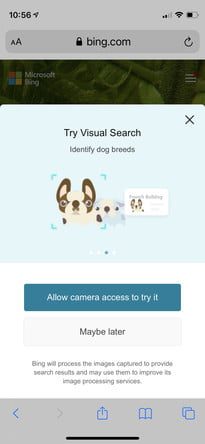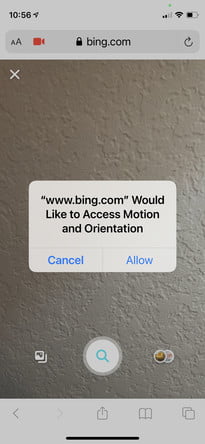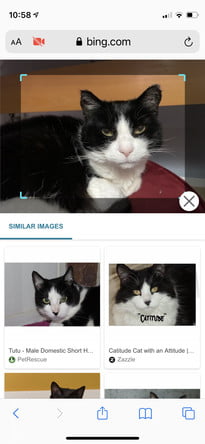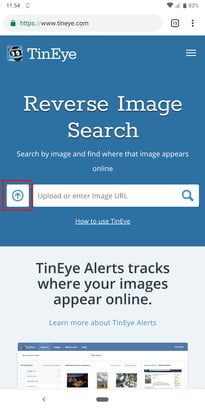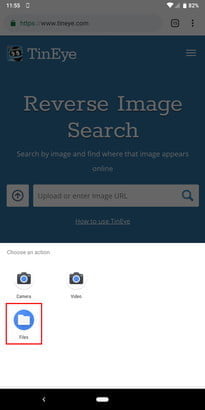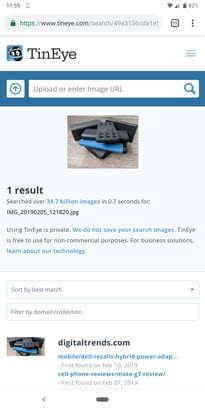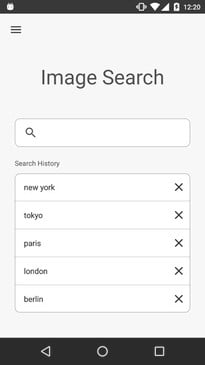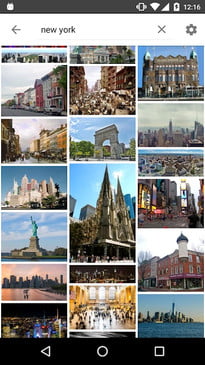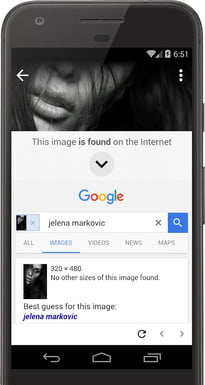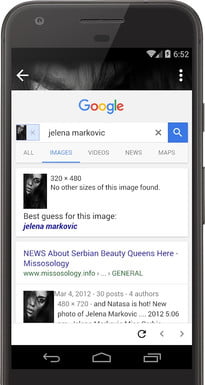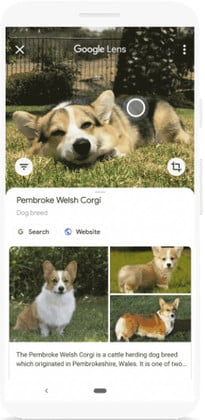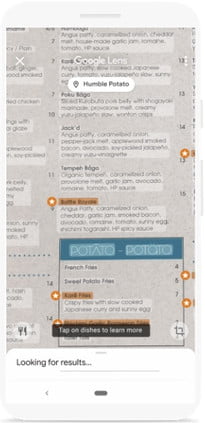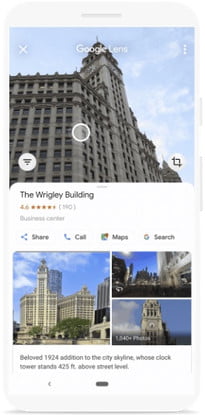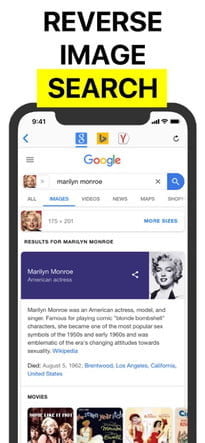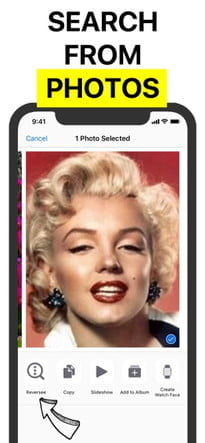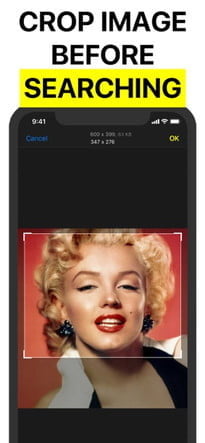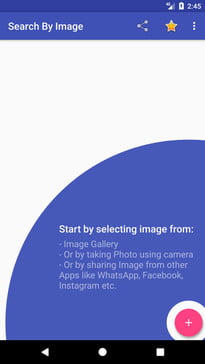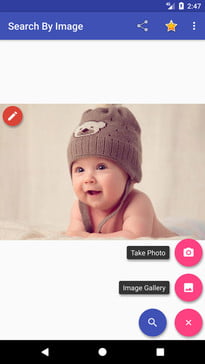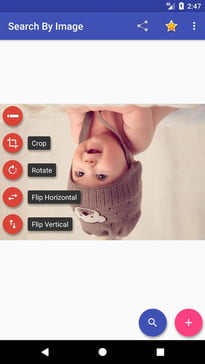La maggior parte di noi ha già familiarità con le ricerche di immagini, la funzione del motore di ricerca che ti consente di trovare immagini direttamente correlate ai tuoi termini di ricerca.
Ma c’è un altro tipo di ricerca di immagini, per quando hai già l’immagine e hai bisogno di conoscerne la fonte o l’origine sconosciuta, individuare immagini simili o verificare i fatti di un’immagine. Uno strumento di ricerca inversa delle immagini esegue tale attività sul tuo dispositivo iOS o Android, nonché sul tuo computer desktop o laptop.Ti mostriamo come eseguire una ricerca inversa sul tuo dispositivo mobile utilizzando diversi strumenti, app e siti web.
Come invertire la ricerca di un’immagine utilizzando Google Chrome
Se utilizzi Chrome su Android o iOS, è facile eseguire una ricerca inversa delle immagini. Ecco come iniziare.
- Vai all’immagine selezionata nel browser Chrome.
- Tocca e tieni premuta l’immagine finché non viene visualizzato un menu.
- Tocca Cerca su Google per questa immagine (iOS 14) o Cerca con Google Lens (Android 10) .
- Guarda i risultati.
Come invertire la ricerca di un’immagine utilizzando Google Lens
Il tuo dispositivo mobile potrebbe essere stato fornito con Google Lens preinstallato e l’app è ancora disponibile separatamente sul Google Play Store per Android. Per iOS, Lens è ora incorporato nell’app principale di Ricerca Google, quindi non è necessario scaricare un’app separata su iPhone.
- Passa a un’immagine nella tua libreria di foto o da una pagina web.
- Toccare l’icona dell’obiettivo per avviare l’operazione di riconoscimento dell’immagine.
- L’app eseguirà quindi una ricerca inversa dell’immagine, identificherà l’immagine e offrirà immagini simili alternative.
Come invertire la ricerca di un’immagine in Android
Se qualcuno ti ha inviato un’immagine o l’hai già scaricata sul telefono, puoi caricarla per eseguire una ricerca inversa delle immagini. Questo metodo funziona con qualsiasi browser Android. Per caricare un’immagine per eseguire la ricerca di immagini inversa, è necessaria la versione desktop della ricerca di immagini di Google. Ecco come iniziare.
- Vai su images.google.com nel tuo browser.
- Vuoi la versione desktop, quindi dovrai richiederla. In Chrome, tocca i tre punti in alto a destra per aprire il menu Altro .
- Seleziona l’ opzione Sito desktop .
- Tocca la piccola icona della fotocamera per avere la possibilità di caricare un’immagine.
Come invertire la ricerca di un’immagine su un iPhone
Puoi anche invertire la ricerca di un’immagine in iOS. Ecco come iniziare.
- Vai su images.google.com nel tuo browser.
- Vuoi la versione desktop, quindi dovrai richiederla. In Safari, tocca l’ icona Condividi , con la freccia rivolta verso l’alto, per aprire il menu di condivisione. In Chrome, tocca l’ icona a tre punti Altro in basso a destra dello schermo.
- Scorri verso il basso le opzioni fino a trovare Richiedi sito desktop e toccalo.
- Tocca la piccola icona della fotocamera per avere la possibilità di caricare un’immagine.
Come invertire la ricerca di un’immagine su Bing
La ricerca inversa delle immagini su Bing è più o meno la stessa procedura su tutte le piattaforme. Basta andare alla home page di Bing e selezionare l’icona di ricerca delle immagini nella barra degli indirizzi. Quindi carica una o più immagini.
- Su qualsiasi browser, desktop o mobile, digita l’indirizzo della home page di Bing nella barra degli indirizzi.
- Tocca l’icona dell’obiettivo centrale.
- Tocca Consenti accesso fotocamera per avviare una ricerca visiva.
- Tocca Consenti per consentire all’app di accedere al movimento e all’orientamento.
- Puoi identificare immediatamente qualsiasi cosa nelle vicinanze automaticamente puntando la fotocamera del tuo smartphone direttamente su qualsiasi oggetto mentre l’app legge immediatamente di cosa si tratta.
- Tocca il pulsante della lente di ingrandimento per ulteriori informazioni.
- In alternativa, puoi scattare una nuova immagine con l’app della fotocamera o scegliere una o più immagini dalla tua galleria fotografica per l’identificazione e il riferimento.
Come invertire la ricerca di un’immagine su TinEye
Hai qualche altra opzione se desideri eseguire una ricerca inversa delle immagini, indipendentemente dalla piattaforma mobile o dal browser web che stai utilizzando. TinEye è un popolare sito Web che ti aiuterà a eseguire una ricerca inversa di immagini.
- Nel browser web che hai scelto, vai su tineye.com .
- Tocca l’icona della freccia a sinistra della casella di ricerca per caricare un’immagine.
- Puoi scattare una nuova foto utilizzando la fotocamera del tuo dispositivo, scegliere un’immagine dalla tua galleria fotografica o sfogliare un’altra posizione. Le opzioni che otterrai sono leggermente diverse a seconda del telefono.
- Una volta caricata l’immagine, vedrai tutte le corrispondenze trovate.
Usa un’app per eseguire una ricerca inversa delle immagini
Esistono diverse app speciali dedicate all’esecuzione di ricerche inverse di immagini in Android o iOS, che possono evitarti di dover aprire il browser ogni volta che desideri cercare un’immagine. Ecco alcuni dei migliori.
Ricerca immagini
Con l’app gratuita Ricerca immagini, puoi cercare immagini per parole chiave o nome file immagine, condividere immagini con app di terze parti, scaricare immagini per impostarle come sfondo del tuo smartphone, cercare immagini GIF animate, cronologia ricerche, ridimensionare la visualizzazione dell’immagine. e cerca filtri specifici per contenuto, tipo, colore, dimensione e ora.
Foto Sherlock
Photo Sherlock ti consente di caricare un’immagine dalla tua galleria o di scattare una foto per eseguire una rapida ricerca inversa di immagini nei motori Google e Yandex. Basta toccare la galleria o l’icona della fotocamera nella parte inferiore della finestra, ritagliare se lo si desidera ed eseguire la ricerca per determinare ulteriori informazioni sull’immagine.
Google Foto
L’app Google Foto presenta una tecnologia di riconoscimento delle foto originariamente rilasciata come app a sé stante chiamata Google Lens. Dal 2017, il team di Google Lens ha integrato questa tecnologia nel motore di ricerca di Google, Google Foto e Google Assistant sia per iOS che per Android. Ciò consente agli utenti di esplorare le immagini sul Web e di condurre ricerche inverse di immagini. Puoi eseguire ricerche inverse di immagini sulle foto salvate scegliendo la foto che desideri e quindi toccando l’icona di Google Lens.
Reversee
Reversee è una fantastica app per iOS che consente agli utenti di ruotare e ritagliare le proprie immagini prima di iniziare la ricerca. Reversee funziona bene anche come estensione iOS e ti consente di utilizzarlo all’interno delle app Foto, Safari e Chrome. Quando opti per la versione professionale senza pubblicità, ottieni una varietà di funzionalità aggiuntive. Questi includono la possibilità di modificare le foto, sfogliare le immagini da più motori di ricerca come Google, Bing e Yandex, incollare gli indirizzi URL delle immagini e compilare dati dettagliati sulle immagini che trovi.
Cerca per immagine
Simile a Reversee, l’app Cerca per immagine di Android ti consente di apportare modifiche di base alle foto prima di utilizzarle nelle ricerche. Con questa app, ottieni tutte le funzionalità che potresti desiderare in un’app di ricerca inversa di immagini, dal supporto per Google, Yandex e Tineye alla possibilità di aprire foto condivise da piattaforme di social media come Facebook e Twitter.